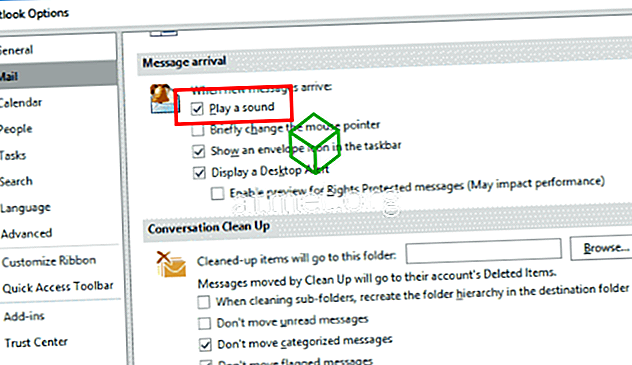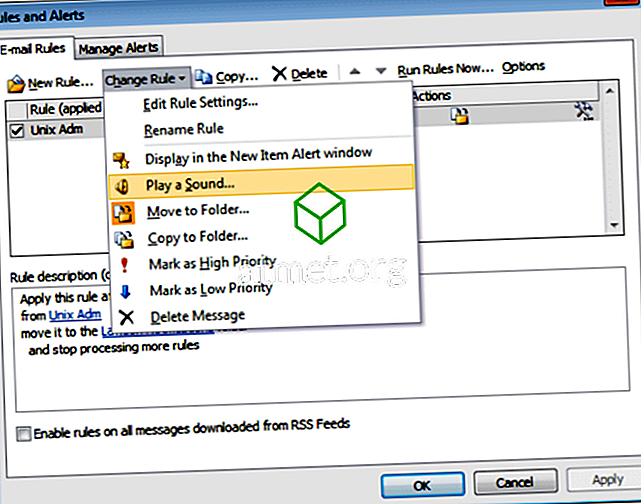Aktivér eller deaktiver lydindstillingen for e-mail-meddelelsen Microsoft Outlook 2016 ved hjælp af disse trin.
Windows Indstillinger
Gå til " Kontrolpanel "> " Hardware og lyd "> " Lyde ". Derefter kan du vælge " Desktop Mail Notification " og " New Mail Notification " i listen, og brug derefter " Sounds " dropdown menuen til at vælge den ønskede lyd. Du kan også vælge " Gennemse ... " for at vælge næsten enhver WAV formateret lyd.

Outlook 2016 Client Settings
Fix 1 - Hovedindstilling
- Fra Outlook skal du vælge " File "> " Options ".

- Vælg " Mail " i venstre rude.
- I området " Meddelelse ankomst " er en indstilling for Når der kommer nye meddelelser. Kontroller eller fjern markeringen af feltet " Afspil en lyd ".
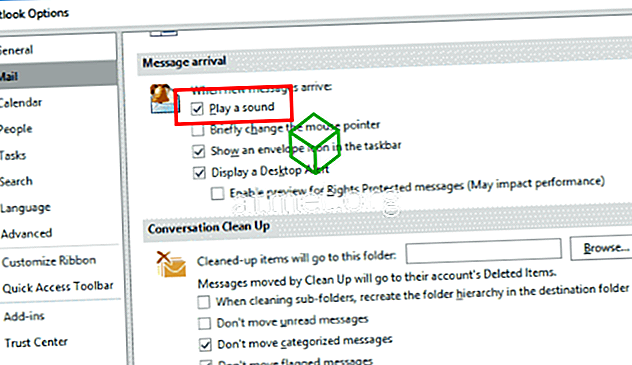
Sørg også for at vælge " Vis ny mail Desktop Alert " markering er valgt. Tjek ved at højreklikke på ikonet for Outlook på proceslinjen (i nærheden af tiden).

Fix 2 - Mail Regler
- Fra Outlook skal du vælge fanen " Home ".
- Vælg " Regler "> " Administrer regler og advarsler ".
- Sørg for at alle regler, der er angivet her, er indstillet til at afspille en lyd. En højttaler vil vise på linjen for den regel, hvis reglen er indstillet til afspilning af en lyd. Hvis der ikke er en højttaler, skal du vælge reglen og derefter vælge " Skift regel "> " Afspil en lyd ... " og vælg derefter den lyd, du ønsker at afspille.
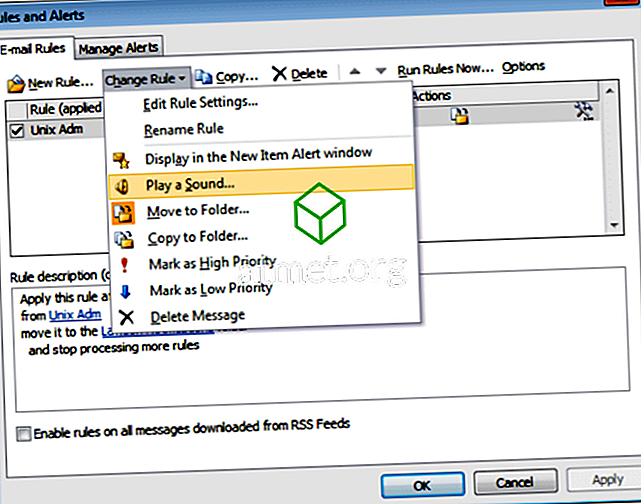
Windows Volume Indstilling
Sørg for, at lyden fungerer på din computer. Højreklik på højttalerikonet nede ad gangen, og vælg derefter " Åbn mixervolumen ". derfra, sørg for " System Sounds " er vendt op, hvor det kan høres. Sørg også for at det er indstillet til at bruge en gyldig WAV-fil, og at dine højttalere er tilsluttet og tændt.
Sørg også for, at Outlook vender op, hvor det kan høres.

Outlook Web Access (OWA)
- Log ind på din Outlook Web Access-websted.
- Vælg tandhjulsikonet i øverste højre hjørne, og vælg derefter " Valg ".
- Vælg " Indstillinger " i venstre rude.
- Rul ned til " Meddelelsesindstillinger " sektionen, og vælg eller fjern markeringen " Afspil en lyd, når nye genstande kommer " som ønsket.
Ofte stillede spørgsmål
Jeg har ikke disse muligheder. Hvorfor kan jeg ikke finde denne indstilling?
Du bruger sandsynligvis en ældre version af Outlook som 2007 eller 2003. Under disse versioner går du til " Værktøjer "> " Indstillinger "> " Indstillinger "> " E-mail-indstillinger "> " Avancerede e-mail-indstillinger "> " Når nye varer ankommer i min indbakke ">" Afspil en lyd ".